Многим пользователям, использующим на своих компьютерах Windows 10, не понаслышке знакома ситуация при которой RuntimeBroker отнимает значительно больше ресурсов, чем нужно.
Вопреки общепринятому мнению о вирусности данного процесса, он целиком и полностью принадлежит Windows и не является вредоносным.

В этой статье мы рассмотрим что такое RuntimeBroker и как можно исправить связанную с ним ошибку.
Содержание статьи:
- Что такое RuntimeBroker?
- RuntimeBroker отнимает ресурсы процессора
- Как исправить ошибку RuntimeBroker?
Что такое RuntimeBroker?
RuntimeBroker — представляет из себя системный процесс Windows, который вы с легкостью можете обнаружить в диспетчере задач. Основной его задачей является управление разрешениями различных приложений на наших ПК.
Он взаимодействует как со стандартными, предустановленными, приложениями операционной системы, так и с загруженными вами программами. Располагается же он в системной папке System32.
RuntimeBroker отнимает ресурсы процессора
В обычных условиях данный служебный процесс не должен отнимать ресурсов больше, чем несколько мегабайт. Тем не менее в некоторых случаях он в прямом смысле замедляет и чуть ли не останавливает полноценную работу компьютера, что, как следствие, вводит пользователя в ступор. В чем же причина? Причиной скорее всего является приложение, негласно использующее данный процесс.
Если RuntimeBroker в пассивном состоянии использует 15% оперативной памяти и больше, это явно говорит о наличии неполадки. Чтобы его остановить, воспользуйтесь приведенной ниже несложной инструкцией.
Как исправить ошибку RuntimeBroker?
Способ №1. Редактор реестра
1. Откройте утилиту Выполнить и введите команду regedit. Нажмите ОК.
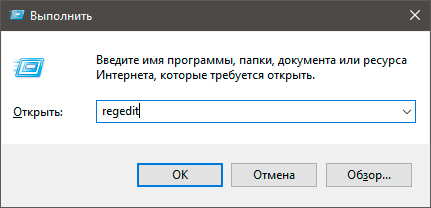
2. Пройдите по следующему пути: HKEY_LOCAL_MACHINE\SYSTEM\CurrentControlSet\Services\TimeBrokerSvc.
3. Совершите двойной щелчок по файлу Start и замените значение 3 на 4.
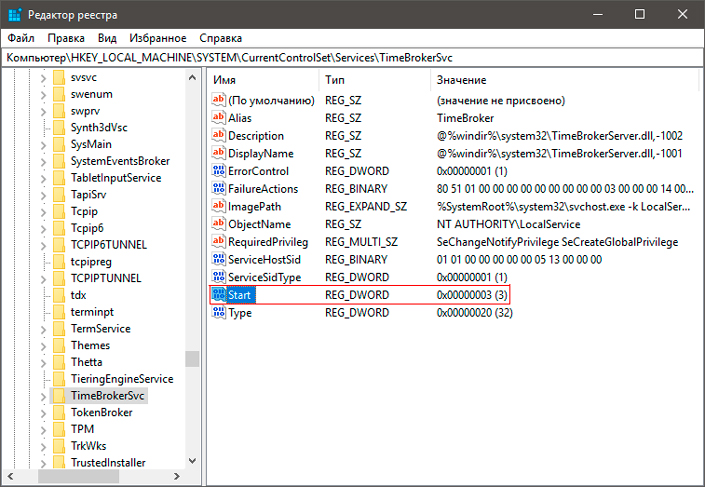
Готово!
Перезапустите систему, чтобы изменения вступили в силу.
Способ №2. Завершение процесса RuntimeBroker
1. Щелкните правой кнопкой мыши по меню Пуск и откройте Диспетчер задач.
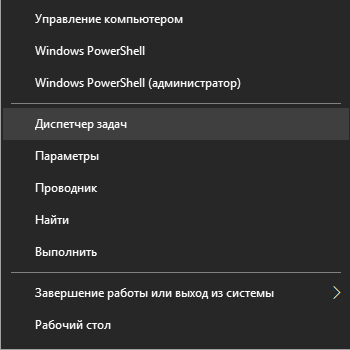
2. Перейдите во вкладку Процессы и в представленном списке найдите RuntimeBroker.
3. Отключите его. Для этого щелкните правой кнопкой мыши по процессу и выберите Снять задачу.
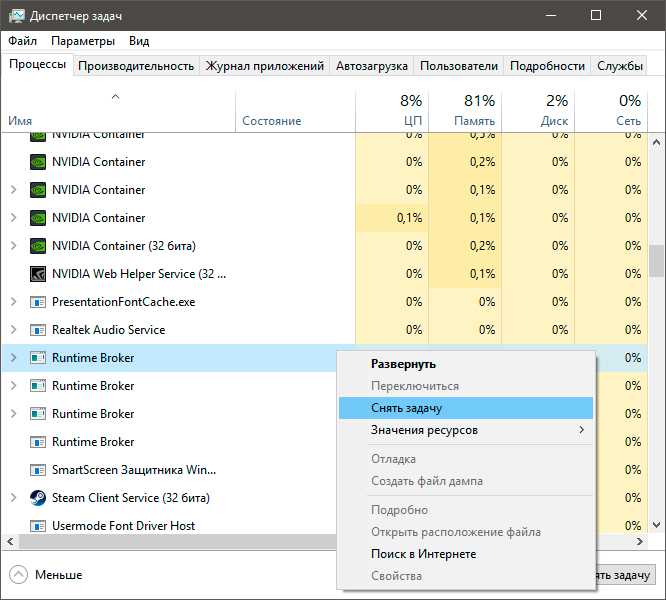
Готово!
Перезапустите компьютер, чтобы внесенные изменения вступили в силу.
Способ №3. Отключение уведомлений Windows
1. Используя комбинацию клавиш Win + I, откройте меню настроек и перейдите в раздел Система.
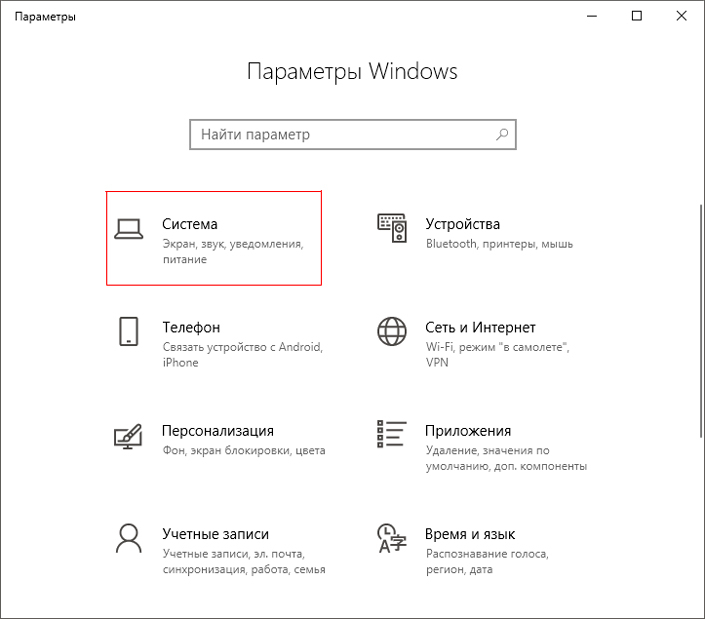
2. В представленном списке слева найдите параметр Уведомления и действия. Откройте его.
3. В появившемся списке настроек отключите пункт Получать советы, подсказки и рекомендации при использовании Windows.
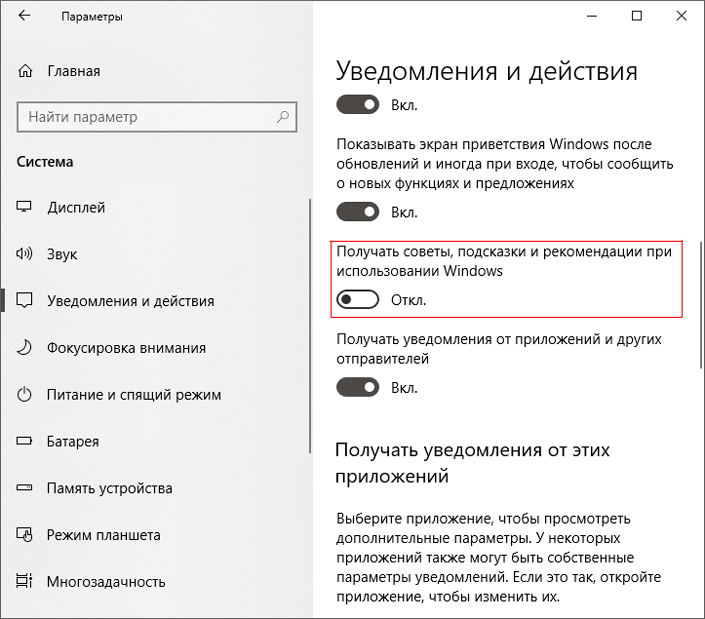
Готово!
Перезапустите компьютер, чтобы внесенные изменения вступили в силу.
Способ №4. Отключение фоновых приложений
1. Используя комбинацию клавиш Win + I, откройте меню настроек и перейдите в раздел Конфиденциальность.
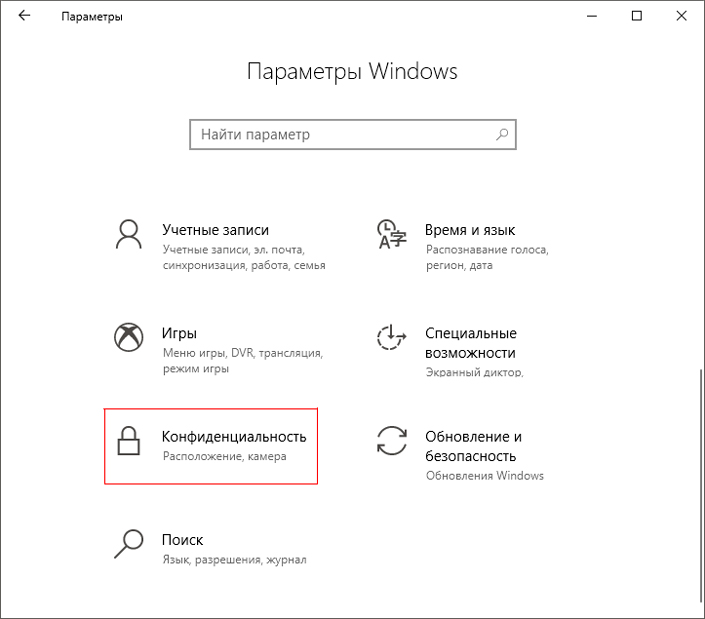
2. В представленном списке слева, раздел Разрешения приложений, найдите пункт Фоновые приложения и отключите ненужные программы. При желании вы можете отключить их все одним кликом по параметру Разрешить приложениям работать в фоновом режиме.
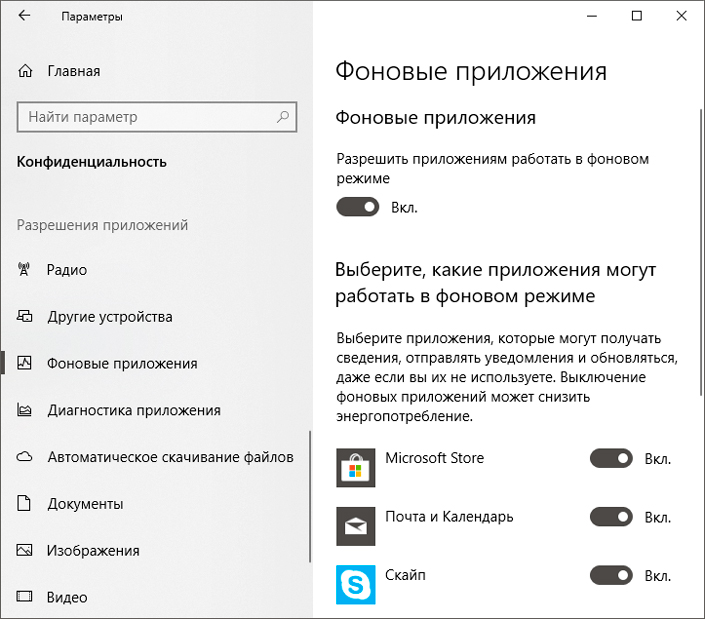
Готово!
Надеемся, эти небольшие советы по устранению некорректной работы RuntimeBroker были для вас полезны и помогли выйти из сложившейся ситуации.
Похожие статьи про восстановление данных:
Дата:



